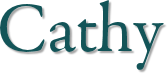Deze les is een vertaling van een les van Violette Graphic.
Ik heb de toestemming gekregen om haar lessen te vertalen.
De originele les is ©Violette - De vertaling is ©KaDsPsPDesign
~ Merci Violette~

Deze vertaling is gemaakt met PSP2018
Maar is goed te maken met andere versies.
De © van deze vertaling is van mezelf.
Deze lessen/vertalingen mogen NIET gelinkt of gekopieerd worden
op andere websites en/of forums, zonder de toestemming
van de schrijfster en van mezelf.
Laat de namen en watermerken van tubes en ander materiaal intact.
Het vraagt veel werk om deze te maken.
Heb hier aub respect voor.
Ik bedank dan ook iedereen dat ik hun tubes en materialen
mag gebruiken.

De originele les vind je HIER

Bij gebruik van andere tubes en kleuren, kan de mengmodus en/of laagdekking verschillen.
Vanaf nu gebruik ik de termen “SPIEGELEN” en “OMDRAAIEN” weer gewoon.
Spiegelen : Horizontaal spiegelen – Omdraaien : Verticaal spiegelen
Algemene voorbereidingen :
Installeer eerst de filters die je nog niet had, voor je PSP opent !!
Open je tubes in PSP, dupliceer ze en sluit de originelen.
Vergeet de watermerken niet te verwijderen op de copies.
Filters HERE en HERE
Toestemmingen tubes HERE
Blanco Kleurenpallet Alfakanaal kan je HIER downloaden
Materiaal HERE
Benodigdheden :
Open je tubes in PSP, dupliceer ze en sluit de originelen.
Vergeet de watermerken niet te verwijderen op de copies.
Tubes :
(*) Herken je een tube van jezelf, contacteer me dan even, zodat ik je naam kan
Vermelden of – indien je wenst – de tube kan verwijderen.
1/k@rine_ dreams _Lady_Chic_1379_Decembre_2010
Filter Preset : dubbelklik om te installeren
1/ Vyp_shadow_cathy01
Preset Emboss : zet in je map “My PSP Files” – Voorinstellingen of scripts beperkt
1/ Preset_UserDefinedFilter_Emboss_cathy
Font : installeren
1/ Garamond
Masks : Openen in PSP en minimaliseren
1/ maskcameron_plate6
2/ maskcameronF35
Selecties : Openen in PSP en minimaliseren
1/ VG86_KaD_Alfakanaal
* Indien je wenst kan je de selecties van Violette gebruiken (opslaan op je schijf)
Er zijn andere selectie van Violette met dezelfde naam. Maak daarom eerst je cache leeg,
vooraleer je de nieuwe selecties op je schijf zet.
Kleurenpallet
Werk je met eigen kleuren, maak dan zelf je kleurenpallet met het alfakanaal,
zodat je makkelijk kan wisselen tussen je kleuren.
Er zijn kleurverschillen in de verschillende versies van Psp.
Gebruik daarom de html codes van het kleurenpallet om er zeker van te zijn,
dat je dezelfde kleuren hebt. Ook bij het samenvoegen van lagen, kunnen er kleurverschillen zijn.
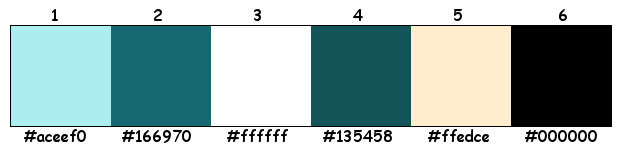
Filters :
1/ Alien Skin – Eye Candy 5 – Impact
2/ Richard Rosenman – Solid border
3/ Graphics Plus – Cross Shadow
(-) Deze filters importeren in Unlimited 2.0 om hetzelfde resultaat te bekomen
---------------------------------------
Werkwijze
We gaan beginnen – Veel plezier!
Denk eraan om je werk regelmatig op te slaan
1
Open je tubes in PSP – dupliceren – sluit originelen
Verwijder de watermerken op de copies
2
Kleuren :
Voorgrond : Kleur 1
Achtergrond : Kleur 2
Voorgrond verloop : Lineair – zie PS
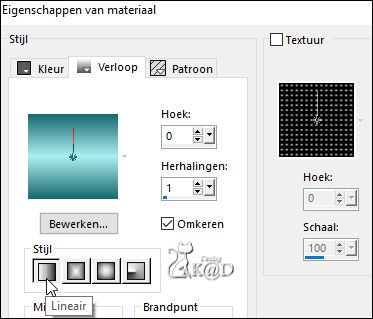
3
Open : VG86_KaD_Alfakanaal
Venster – dupliceren
Minimaliseer origineel – we werken op de kopie
(of transparante afbeelding 950x550 pix en selecties van Violette gebruiken)
3-1
Vul met verloop
Aanpassen – Vervagen – Gaussiaans : 15
4
Lagen – Nieuwe Rasterlaag
Vul met voorgrond
5
Lagen – Nieuwe Maskerlaag – Uit afbeelding “maskcameronF35” – zie PS
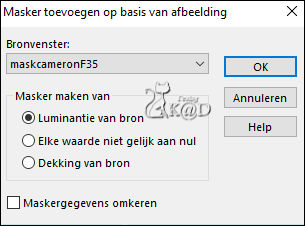
Lagen – Samenvoegen – Groep samenvoegen (Groep – Raster 2)
6
Lagen – Dupliceren (Kopie van Groep - Raster 2)
Effecten – Afbeeldingseffecten – Verschuiving : H 150 – V 0 – Transparant
7
Afbeelding – Vrij roteren – zie PS
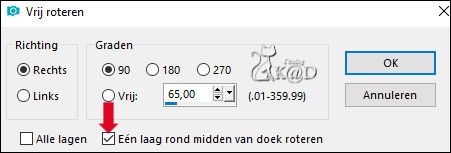
Objecten – Uitlijnen – Rechts
Objecten – Uitlijnen – Onder
Resultaat
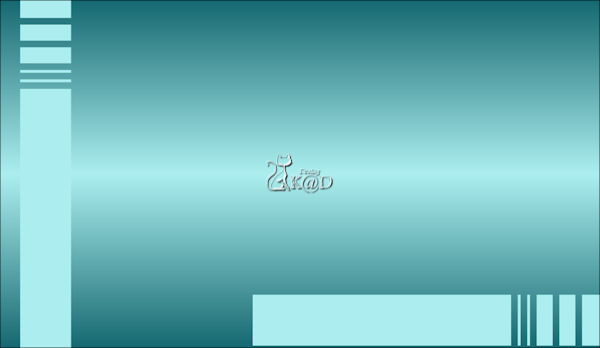
8
Activeer de laag “Groep – Raster 2”
Lagen – Dupliceren (Kopie van Groep - Raster 2)
Effecten – textuureffecten – mozaïek glas – zie PS
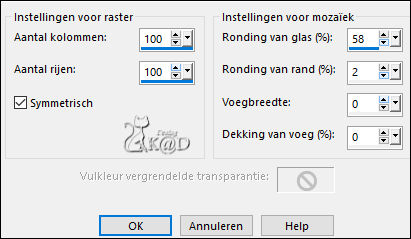
9
Activeer de bovenste laag (Kopie van Groep - Raster 2)
Lagen – Dupliceren (Kopie (2) van Groep - Raster 2)
Effecten – textuureffecten – mozaïek glas – staat goed
Resultaat

Om makkelijker te werken, hernoem je lagen als volgt – zie PS
Laat een spatie tussen Raster en cijfers! (Raster 1)
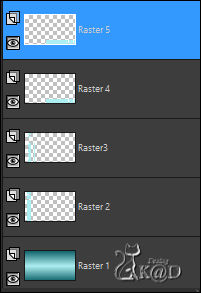
10
Activeer Raster 3
Effecten – Eigen filter – Preset_UserDefinedFilter_Emboss_cathy
Of vul manueel in – zie PS
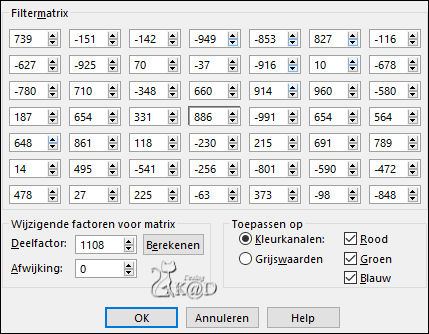
Ik heb de Mengmodus op Overlay gezet
11
Activeer Raster 5
Effecten – Eigen filter – Preset_UserDefinedFilter_Emboss_cathy
Ik heb de Mengmodus op Overlay gezet
12
Zet voorgrondkleur op Kleur 3
Activeer Raster 1
Lagen – Nieuwe Rasterlaag
Vul met voorgrond
13
Lagen – Nieuwe Maskerlaag – Uit afbeelding “maskcameron_plate6” – zie PS
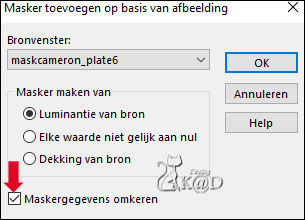
Lagen – Samenvoegen – Groep samenvoegen (Groep - Raster 6)
14
Effecten – Afbeeldingseffecten – Verschuiving : VH 96 – V 56 – Transparant
Resultaat

15
Activeer Raster 1
Selecties – laden uit alfakanaal – Selectie 1 – zie PS
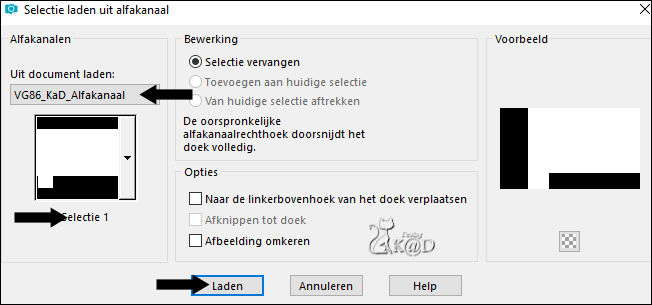
Selecties – Laag maken van Selectie (Tot laag gemaakte selectie )
Effecten – Textuureffecten – Lamellen – zie PS

Niets selecteren
Resultaat
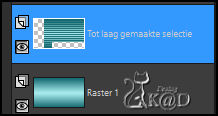
16
Activeer Raster 5
Lagen – Nieuwe Rasterlaag (Raster 6)
Selecties – laden uit alfakanaal – Selectie 2 – zie PS
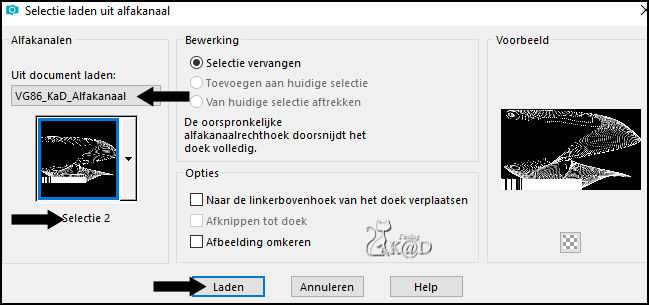
Vul selectie met achtergrondkleur
Niets selecteren
17
Activeer en kopieer : k@rine_ dreams _Lady_Chic_1379_Decembre_2010
Bewerken – Plakken als nieuwe laag (Raster 7)
Afbeelding – Formaat wijzigen : 1x 85% en 1x70%, alle lagen NIET aangevinkt
Effecten – Afbeeldingseffecten – Verschuiving : H -179 – B -19 – Transparant
18
Lagen – Dupliceren (Kopie van Raster 7)
Sluit deze laag (klik op het oogje)
19
Activeer de laag er net onder (Raster 7)
Aanpassen – Vervagen – Gaussiaans : 5
20
Activeer en open de bovenste laag (Kopie van Raster 7)
Effecten – Alien Skin – Eye Candy 5 – Impact – Perspective Shadow :
Kies links de preset : Vyp_shadow_cathy01 of vul manueel in
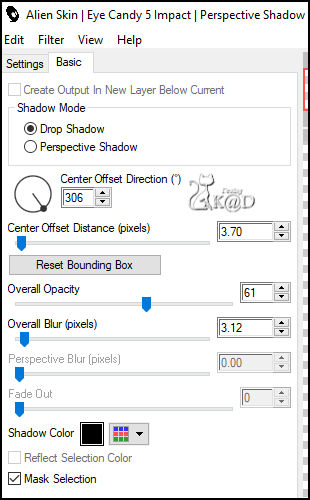
Gebruik je een andere tube, sla dan punten 21 t/m 25 over
21
Activeer Raster 6
22
Selecties – laden uit alfakanaal – Selectie 3 – zie PS
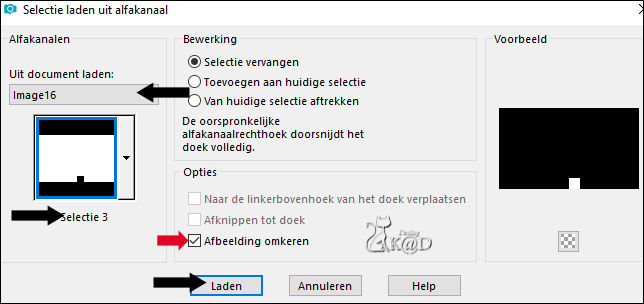
23
Selecties – Laag maken van selectie – zie PS (Tot laag gemaakte selectie 1)
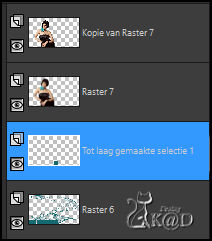
Niets selecteren
24
Gebruik het selectiegereedschap om deze kleine rechthoek te verlengen om hem naar de hoek van de tube te brengen – zie PS
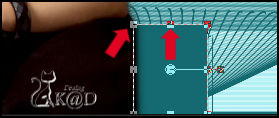
25
Lagen – Schikken – Omhoog
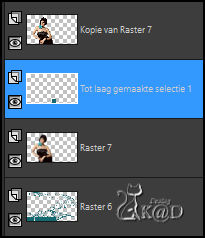
26
Activeer gereedschap Text met lettertype “GaramondPremrPro” – zie PS

Typ : Cathy
Lagen – omzetten in rasterlaag
Lagen – Schikken – Vooraan
Effecten – 3D-effecten – Slagschaduw : V -15 – H 51 – 40 – 3 – Kleur 4
Zet zoals op het voorbeeld
27
Lagen – Samenvoegen – Alle lagen samenvoegen
28
Effecten – Richard Rosenman – Solid border – zie PS
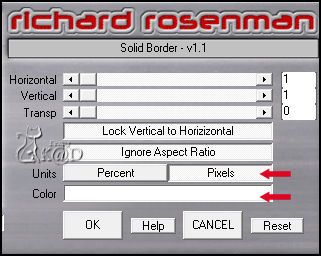
Bewerken – Kopiëren
29
Alles selecteren
Afbeelding – Randen toevoegen : 50 pix kleur 5
Selectie – Omkeren
Bewerken – Plakken in selectie
Aanpassen – Vervagen – Radiaal vervagen – zie PS
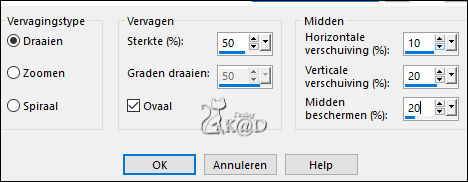
29-1
Effecten – Graphics Plus – Cross Shadow : STANDAARD
Selectie – Omkeren
30
Effecten – 3D-effecten – Slagschaduw : V&H 10 – 50 – 25 – Kleur #000000
Herhalen met V&H -10
Niets selecteren
31
Effecten – Richard Rosenman – Solid border – staat goed
32
Zet nu je naam en/of watermerk
Plaats ook “Watermerk_VioletteGraphics” op je crea HIER
We mogen gratis gebruik maken van haar lessen/materialen,
dan is dit toch een kleine moeite.
33
Lagen – alle lagen samenvoegen
Afbeelding – Formaat wijzigen : 900 pix
Aanpassen – Scherpte – Onscherp Masker : 2 – 30 – 2 – niets aangevinkt
Opslaan als .jpg
Je afbeelding is klaar
Vertaald door Karin
14/02/2022
Extra voorbeeld met tube van Roby2765
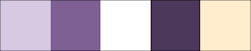


Deze les is getest door
Jannie
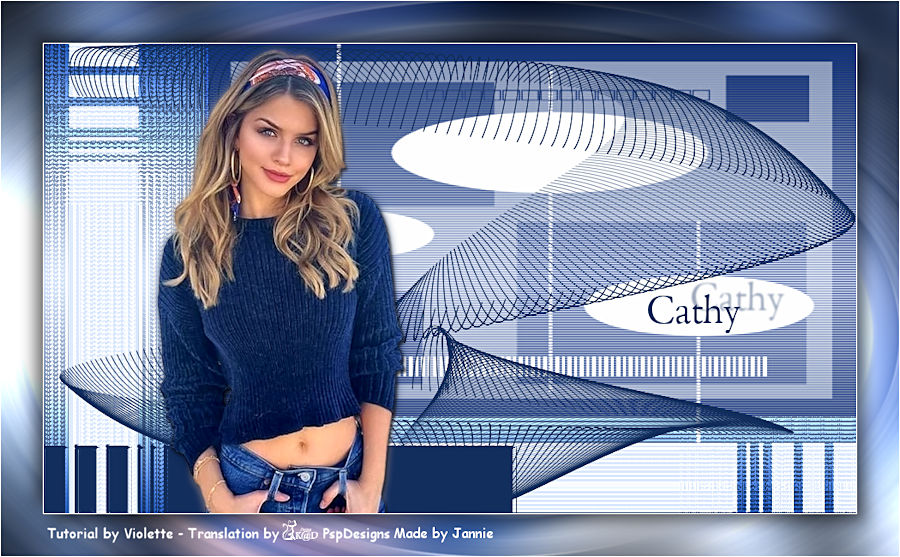

Connie

Bedankt Meiden !